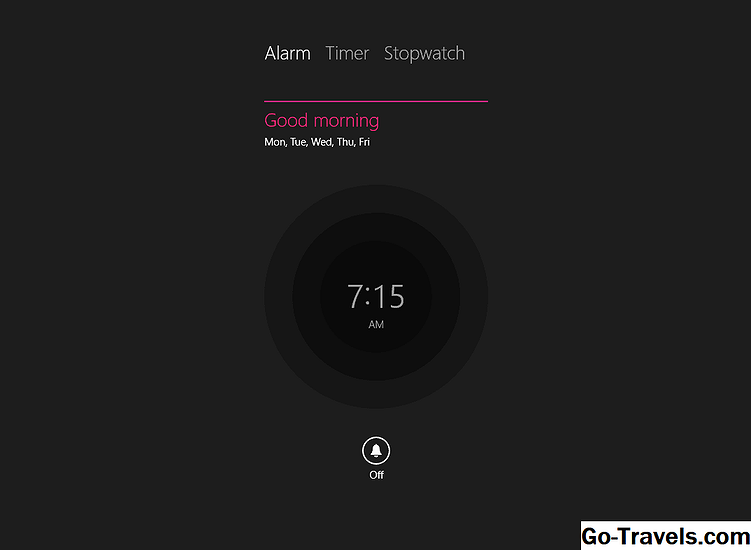许多XP用户在迁移到更新版本的Windows时遇到的一个问题是“Windows 7,Windows 8或Windows 10中的”显示桌面图标“。
“显示桌面”是许多Windows XP用户通过“快速启动”工具栏依赖的快捷方式。 Show Desktop的目的很简单。它最大限度地减少了所有打开的窗口,使桌面背景可见。这样,您可以快速获取文件或从Windows中始终有用的桌面空间启动另一个程序。
但是,在Windows 7中,默认情况下不存在该图标 - 更不用说整个“快速启动”工具栏。为什么?
如何查找显示桌面图标
答案实际上非常简单:在Windows 7中显示桌面仍然存在,但它已经过重新设计和移动。事实上,如果你不知道它在那里,那几乎是不可能找到的。更加侮辱伤害,新的Show Desktop图标很容易被意外触发 - 你会在一瞬间理解为什么。
事实上,从Windows 7开始的show桌面图标看起来根本不像常规程序或功能图标。出于这个原因,它本质上是隐藏的。 Show Desktop现在是一个小矩形,而不是一个明显的图标,它一直位于任务栏的右侧(上图中以红色突出显示)。
Microsoft还为该功能添加了更多功能。在Windows XP中,Show Desktop只会做一件事。您单击了“快速启动”工具栏中的图标,并且所有窗口都已最小化,因此您可以访问桌面。
在Windows 7中,您可以将鼠标悬停在图标上而不单击它以获得桌面的“Aero Peek”快速视图。在Windows 10中,当您打开大量不同的程序窗口时,Microsoft会通过保留所有打开的窗口的轮廓来添加一个有用的提醒,告知您处于窥视模式。最终的结果是,它有点像你通过一个不透明的窗口看桌面。
将鼠标移开图标,打开的窗口会弹回原来的位置。要获得更持久的解决方案,请单击“显示桌面”图标。然后,所有打开的窗口都将被最小化,就像在XP中使用旧的Show Desktop图标一样。
从桌面抓取您需要的任何内容,再次单击“显示桌面”图标,打开的窗口将再次返回其原始位置。
如果您不喜欢在Windows中使用show desktop图标 - 或者您只是很难记住show desktop图标的位置 - 还有另一种选择:键盘快捷键。不要点击鼠标,只需点击键盘上的特殊按键组合即可。在Windows 7和Windows 10中点击 Windows键 + d, 而Windows 8和8.1用户必须点击 Windows键 + 中号 .
如果这还不够,Windows 10用户还有第三个显示桌面的选项。右键单击任务栏,然后在出现的上下文菜单中选择所调用的选项 显示桌面 (也如上图所示,并以红色突出显示)。单击它,就像单击“显示桌面”图标一样。
准备好恢复窗口后,再次右键单击任务栏。这个时候选择 显示打开的窗户 而你又回来了。您甚至可以组合使用这两个选项,例如右键单击任务栏以显示桌面,然后单击最右侧的“显示桌面”图标以将窗口恢复。
如果您以前从未使用过该功能,Show Desktop是一个方便的选项,可以了解您何时努力工作并且需要尽可能快速有效地访问桌面。